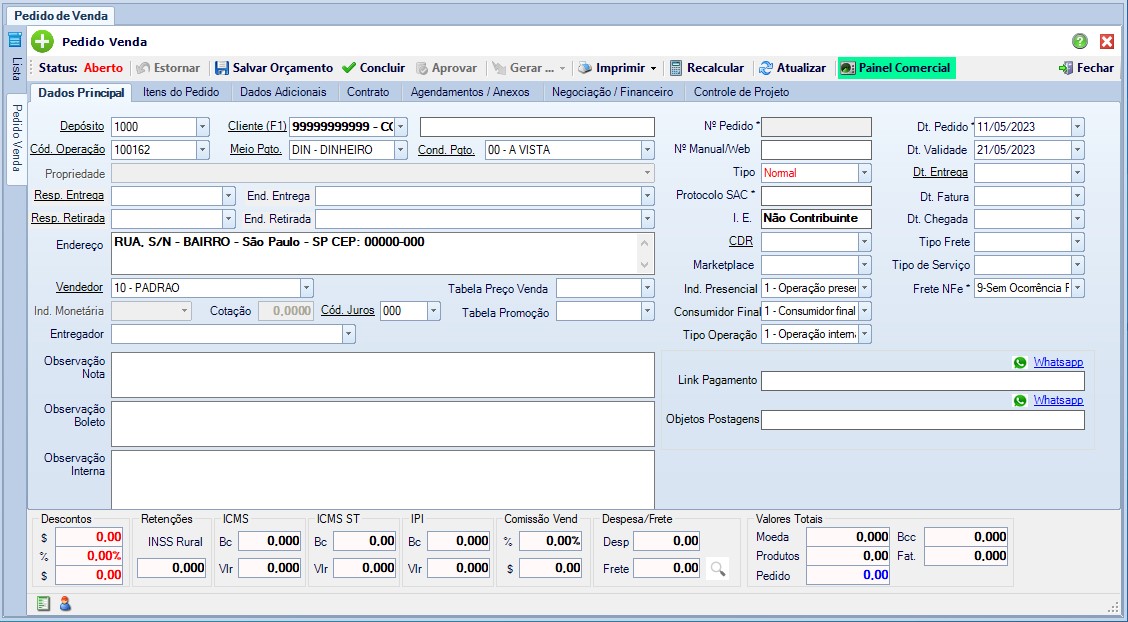Mudanças entre as edições de "Cadastro Pedido de Venda"
(→Campos) |
(→Campos) |
||
| Linha 15: | Linha 15: | ||
='''Campos'''= | ='''Campos'''= | ||
'''Observação Nota:''' Cadastra alguma informação que necessite sair no campo de '''Dados Adicionais''' da Nota Fiscal. Lembrando que pode ser concatenado com outras informações fiscais. <br/> | '''Observação Nota:''' Cadastra alguma informação que necessite sair no campo de '''Dados Adicionais''' da Nota Fiscal. Lembrando que pode ser concatenado com outras informações fiscais. <br/> | ||
| − | '''Observação Boleto:'''Campo para informação específica a ser impressa no boleto. <br/> | + | '''Observação Boleto:''' Campo para informação específica a ser impressa no boleto. <br/> |
| − | '''Observação Interna:'''Campo para observação interna especifica do pedido ou cliente. Não é impresso no modelo padrão '''Imprimir Pedido''' de venda. Pode ser impressa na opção de '''Imprimir Pedido - Grupo / Topicos'''<br/> | + | '''Observação Interna:''' Campo para observação interna especifica do pedido ou cliente. Não é impresso no modelo padrão '''Imprimir Pedido''' de venda. Pode ser impressa na opção de '''Imprimir Pedido - Grupo / Topicos'''<br/> |
| − | '''Observação Cadastro:'''Visualiza informação específica do cliente selecionado no pedido. Observação cadastrada no ''PN Parceiro de Negócios''. <br/> | + | '''Observação Cadastro:''' Visualiza informação específica do cliente selecionado no pedido. Observação cadastrada no ''PN Parceiro de Negócios''. <br/> |
| − | '''Nº Pedido*:'''Informa o número do pedido gerado automaticamente pelo sistema. <br/> | + | '''Nº Pedido*:''' Informa o número do pedido gerado automaticamente pelo sistema. <br/> |
| − | '''Nº Manual/Web:'''Informe o número do pedido Manual, pode ser opção bloco nota ou informado pelo CRM Pocket Bonzay. Pode também ser usado para informar o número da Pedido Ecommerce.<br/> | + | '''Nº Manual/Web:''' Informe o número do pedido Manual, pode ser opção bloco nota ou informado pelo CRM Pocket Bonzay. Pode também ser usado para informar o número da Pedido Ecommerce.<br/> |
'''Protocolo SAC*: Mostra o número do Protocolo SAC se houver para o pedido. <br/> | '''Protocolo SAC*: Mostra o número do Protocolo SAC se houver para o pedido. <br/> | ||
'''I.E.:''' Mostra a Inscrição Estadual do cadastro do PN Parceiro Cliente Contribuinte.<br/> | '''I.E.:''' Mostra a Inscrição Estadual do cadastro do PN Parceiro Cliente Contribuinte.<br/> | ||
Edição das 12h10min de 12 de maio de 2023
Módulo: Comercialização
Versão Referência: 3.5.2.0
Introdução
Tela de lançamento do pedido de venda.
Localização
A tela de cadastro do Pedido de Venda pode ser acessada no caminho:
MENU VENDAS> TRANSAÇÕES> Pedido de venda
Botões
Campos
Observação Nota: Cadastra alguma informação que necessite sair no campo de Dados Adicionais da Nota Fiscal. Lembrando que pode ser concatenado com outras informações fiscais.
Observação Boleto: Campo para informação específica a ser impressa no boleto.
Observação Interna: Campo para observação interna especifica do pedido ou cliente. Não é impresso no modelo padrão Imprimir Pedido de venda. Pode ser impressa na opção de Imprimir Pedido - Grupo / Topicos
Observação Cadastro: Visualiza informação específica do cliente selecionado no pedido. Observação cadastrada no PN Parceiro de Negócios.
Nº Pedido*: Informa o número do pedido gerado automaticamente pelo sistema.
Nº Manual/Web: Informe o número do pedido Manual, pode ser opção bloco nota ou informado pelo CRM Pocket Bonzay. Pode também ser usado para informar o número da Pedido Ecommerce.
Protocolo SAC*: Mostra o número do Protocolo SAC se houver para o pedido.
I.E.: Mostra a Inscrição Estadual do cadastro do PN Parceiro Cliente Contribuinte.
Combos
Depósito*: Selecione o depósito de onde vai sair o produto da vena. Ao abrir a tela, informa o depósito padrão definido na parametrização global, podendo ser alterado.
Cliente*: Selecione o cliente da venda.
Cód. Operação*: Selecione o código de operação da venda. Ao inserir um novo pedido é preenchido com o valor padrão definido, podendo ser alterado conforme a natureza da venda.
Meio Pgto.*: Selecione o meio de pagamento da venda. Exemplo: Dinheiro, cartão, boleto e outros.
Cond. Pgto.*: Selecione a condição de pagamento da venda. Exemplo: A vista, 30 dias, 30/60 dias e outros.
Propriedade: Selecione a propriedade quando a venda for para uma inscrição rural.
Resp. Entrega: Informa o responsável pela entrega.
End. Entrega: Informa o endereço de entrega.
Resp. Retirada: Informa o responsável pela retirada do produto. Informa somente quando for um terceiro designado para retirada do produto.
End. Retirada: Informa o endereço do responsável pela retirada do produto.
Endereço*: Mostra o endereço do cliente selecionado para qual será gerado o documento fiscal.
Vendedor*: Selecione o vendedor da venda.
Tabela Preço: Informado quando a venda é por tabela de venda. A tabela deve ser informada antes da inserção dos itens vendidos e não pode ser alterada após inclusão de itens por uma tabela.
Ind. Monetária: Habilitado quando a empresa trabalha com venda por moeda indexada.
Cotação: Informa a cotação quando a empresa trabalha com venda por moeda indexada.
Cód. Juros: Informa quando a venda for a prazo para o cálculo de multas e juros sobre atraso. A tabela também pode ser fixada no cadastro da forma de pagamento.
Tabela Promoção: Permite trabalhar com campanhas de promoção. Selecione a tabela de promoção se houver e será preenchido no produto o valor da promoção.
Entregador: Informa o entregador.
Tipo: Padrão definido como Normal. Pode ser também do tipo orçamento ou consignado.
CDR: Informe somente quando houver um CDR diferente do padrão para o pedido.
Marketplace: Seleciona o PN Parceiro de Negócio do Marketplace intermediador quando a venda for através de algum tipo ecommerce. Obrigatório no DANFE também informar a opção Ind. Presencial correspondente.
Autor: Elisangela Aguiar (elisangela@bonzay.com.br) em 12/05/2023.
Revisor: